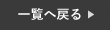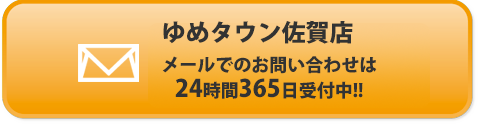皆さんのロック画面はカスタマイズされているでしょうか?
実はiOS16以降から、待受画面を一気に複数設定できたり、ロック画面にウィジェットを追加できたり、時刻のフォントやカラーを自分の好きなものに設定できたりと、様々な機能が追加されています。
今回はその中の待受を複数設定する方法とロック画面にウィジェットを追加する方法についてご紹介します。
是非最後まで読んでいただけると嬉しいです。
ロック画面をカスタマイズ
今までは、待受画面は1種類しか設定できず、変更する場合は設定画面からの操作となっており、変更するのが手間で数ヶ月に1回ペースでしか待受を変更していない方がほとんどではないでしょうか?
ですが、今回のアップデートからは待受を一気に何種類も設定ができ、変更もロック画面上から簡単に変更ができるようになっています。
さらには、ロック画面にウィジェットを追加することができるようになったので、普段からよく使うアプリなどをロック画面から一瞬で起動させることが出来ます。
大変便利になった機能が追加されましたので、詳しくご紹介していきます。
待受を複数設定と切替方法
まず初めに、ロック画面から待受を変更する方法をご説明します。
❶まず初めに、ロック画面を長押しし、「+」を選択してください。
❷続いて、設定したい画像を選択します。
❸続いて、画面が切り替わったら右上の【追加】を選択。
❹最後に【壁紙を両方に設定】を選択すると設定は終了です。
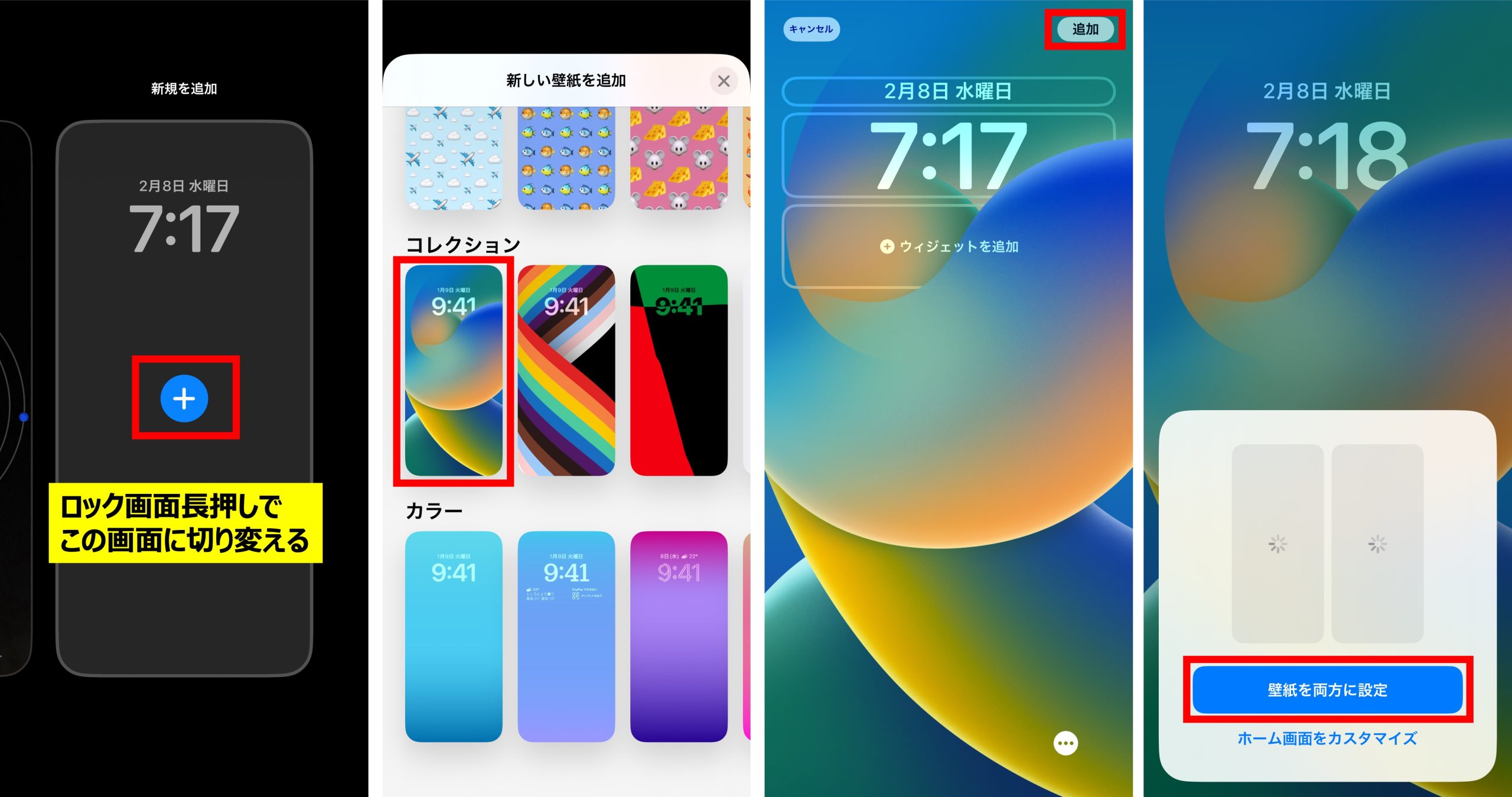
続いて、複数設定した待受を切り替える方法をご説明します。
❶まず初めに、先程と同じ手順でロック画面を設定します。
❷続いて、再度ロック画面を長押しすると、設定した2つの画像が出来ます。
❸最後に、左右にスワイプし、設定したいロック画面をタップすると切り替わります。
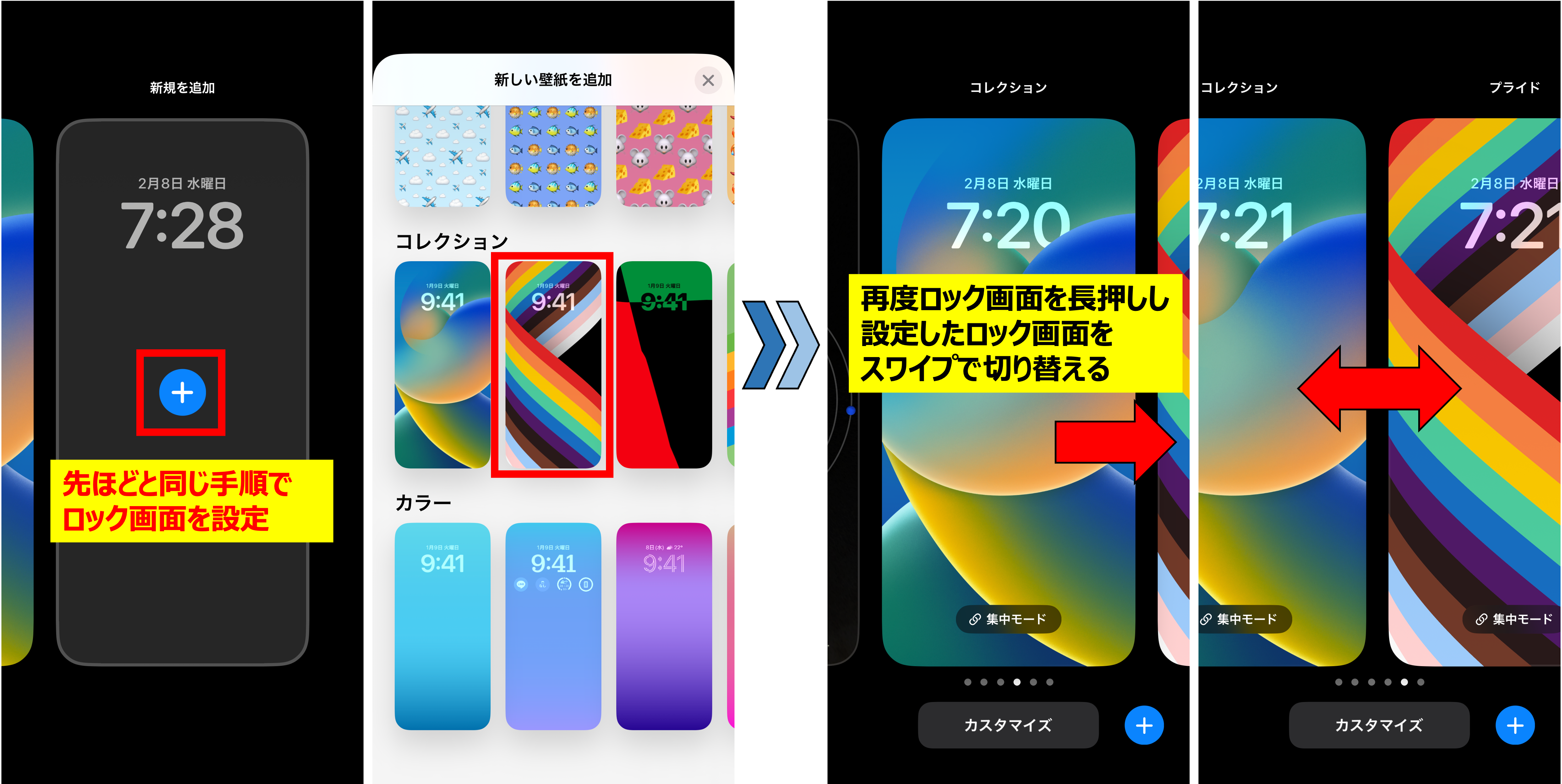
ロック画面にウィジェットを登録
最後にロック画面上にウィジェットを登録する方法についてご紹介します。
ウィジェットは最大で5つまで設定することが可能です。
例えば、メールやLINE、天気や乗換案内、カメラ加工アプリやネット検索、ニュースアプリなど、普段からご自身がよく使われているアプリを設定することで、わざわざホーム画面から探さなくても、ロック画面から一瞬で起動させることが出来ます。
本当に便利ですので、ぜひ以下の手順でお試しください!
❶まず初めに、ロック画面を長押しし【カスタマイズ】を選択します。
❷続いて、【ウィジェットを追加】を選択します。
❸最後に、ご自身の設定したいものを選択し、右上の完了を押すと設定が出来ます。
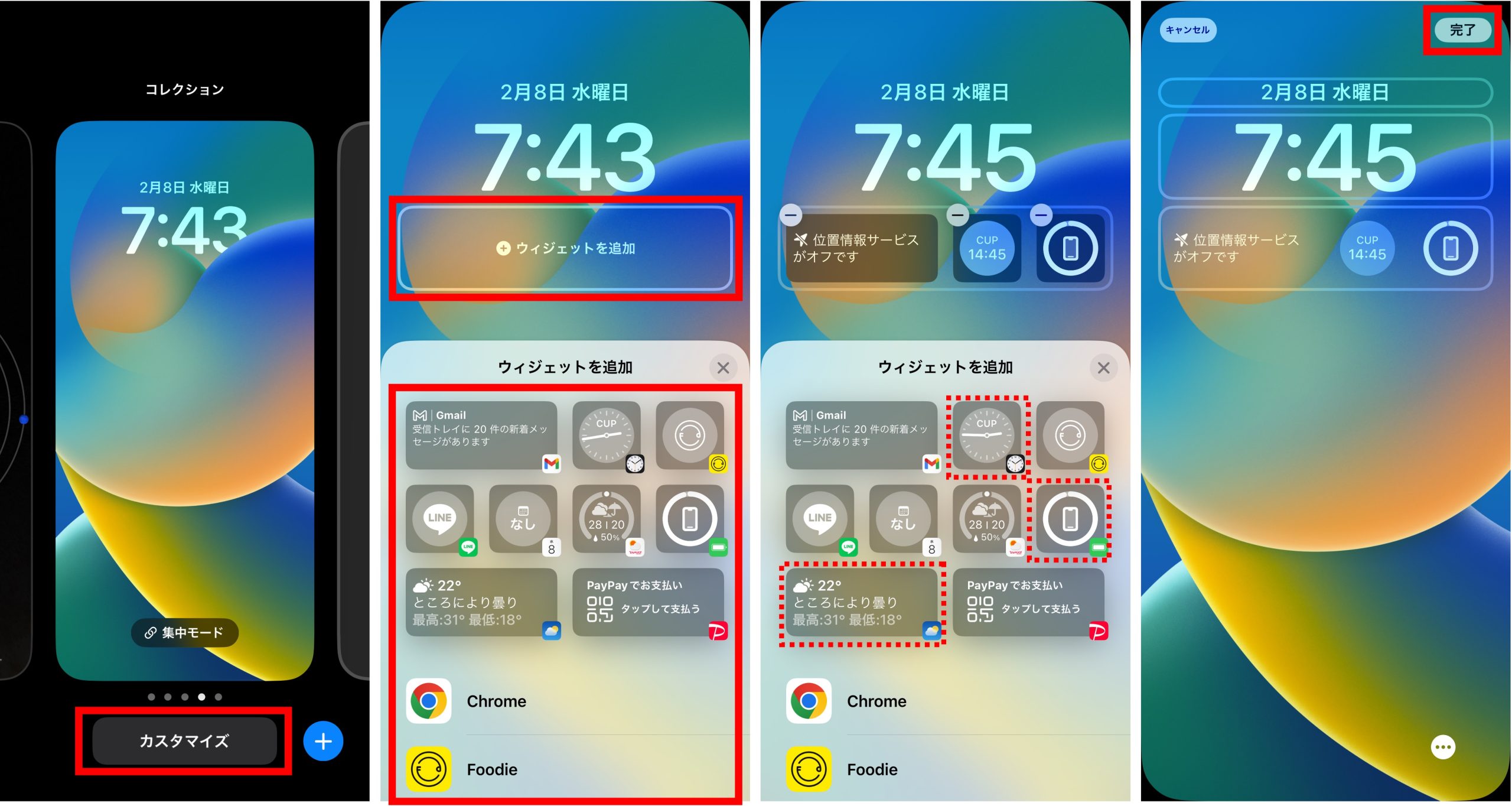
まとめ
今回は、ロック画面をカスタマイズする方法についてご紹介しました。
待受を一気に何種類も設定しておくことで、その日の気分で変更ができるので毎日気分を変えることも可能です!
ウィジェットもあらかじめ登録しておくと、ホーム画面からアプリを探す手間も省け、時短にもなるので、この機会に是非一度設定してみてください!
スマートクールゆめタウン佐賀店では、iPhoneの修理を行なっております。
iPhoneが故障した場合は、まずは当店へお問い合わせ下さい!
オンラインでの事前のご予約もお受け付けしております。
 店舗情報
店舗情報
| 店舗名 | スマートクールゆめタウン佐賀店 |
|---|---|
| 住所 | 〒849-0919 佐賀県佐賀市兵庫北5-14-1 ゆめタウン佐賀 2階 |
| 電話番号 | 0952-37-7573 |
| 店舗責任者 | 西川 裕恭 |
| 営業時間 | 10:00~21:00 年中無休 |
| メール送信先 | info@smartcool-saga.com |